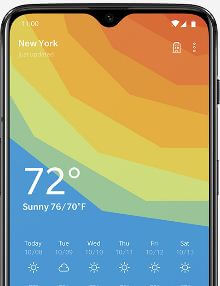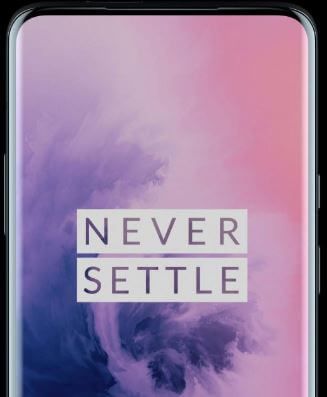Ako povoliť tmavý režim na OnePlus 8 Pro
OnePlus 8 Pro k tomu pridáva sekciu prispôsobeniaobsahuje tmavý režim (Tón), farbu zvýraznenia, štýl hodín, balíčky ikon, systémové ikony atď. V tomto tutoriále vám však ukážem kroky na povolenie tmavého režimu v systémoch OnePlus 8 Pro a OnePlus 8 Oxygen OS. Vyberte si tému OnePlus 8 Pro z farebnej / svetlej / tmavej farby. Tmavú alebo svetlú tému môžete zmeniť pomocou nastavení displeja. Tmavý motív je užitočný na predĺženie výdrže batérie vo vašom OnePlus. OnePlus 8 Pro je veľká 4510 mAh batéria a nastavuje obnovovaciu frekvenciu obrazovky 120 Hz.
Ako zapnúť tmavý režim na OnePlus 8 Pro

Nižšie uvádzame dva spôsoby aktivácie tmavého režimu vo vašich najnovších zariadeniach OnePlus.
Krok 1: Ísť do nastavenie.
Krok 2: Klepnite na Prispôsobenie.
Krok 3: Klepnite na Tón v sekcii prispôsobenia systému.
Farebné: Tma v hornej časti panela alebo panela s upozorneniami a na inom pozadí obrazovky vyzerá biela.
Svetlo: Biela obrazovka na pozadí telefónu.
Tmavá: Čierne pozadie v telefóne.
Krok 4: Vyberte tón z Farebné / svetlé / tmavé.
Krok 5: Klepnite na ikonu Pravá šípka ikona vpravo hore.
2nd Spôsob:
Krok 1: Ísť do nastavenie.
Krok 2: Klepnite na Prispôsobenie.
Krok 3: Klepnite na ikonu Prednastavená téma na vrchu.
Krok 4: Vyberte si z ponuky Živé odtiene / Osvetlenie svetla (režim Svetlo) / Nuanced dark (Režim Dark).
Krok 5: Klepnite na Podať žiadosť.
Teraz môžete vidieť čierne pozadie na paneli s upozorneniami, nastaveniami telefónu, zásuvke aplikácie atď.
Povoliť tmavý režim pre individuálnu aplikáciu na OnePlus 8 Pro
Krok 1: Ísť do nastavenie.
Krok 2: Posuňte zobrazenie nadol a klepnite na Verejné služby.
Krok 3: Klepnite na ikonu Laboratórium OnePlus.
Krok 4: Klepnite na Povoľte tmavý tón vo viacerých aplikáciách.
Krok 5: Prepnúť na ikonu aplikácia chcete použiť tmavú tému.
A to je všetko. Ktoré sú vaše obľúbené funkcie OnePlus 8 Pro? Povedzte nám to v nasledujúcom poli pre komentár.